Assurez-vous que le service auquel vous voulez vous connecter est disponible et que l'URL est correcte.
Pour établir une connexion à un service de cartographie Web (WMS)
- Cliquez sur

 .
. - Dans la boîte de dialogue Connexion aux données, sélectionnez Fournisseur FDO OSGeo pour WMS et cliquez sur OK.
L'éditeur de connexion est affiché à droite de l'explorateur de site.
- Sous Configurer une connexion WMS, entrez l'URL avec laquelle établir la connexion.
Si vous vous connectez à des calques qui ont été publiés dans Infrastructure Map Server, la chaîne de connexion se présente comme suit :
-
http://nom_serveur/mapserver/mapagent/mapagent.fcgi?
- Si le serveur requiert un mot de passe, procédez de l'une des manières suivantes :
- Si le service est configuré pour les reconnaître, sélectionnez Utiliser les références MapGuide.
- Si elles sont requises par le service, sélectionnez Utiliser les références suivantes et entrez l'ID utilisateur et le mot de passe
- Cliquez sur Tester la connexion.
Un message indiquant que la connexion a abouti doit s'afficher.
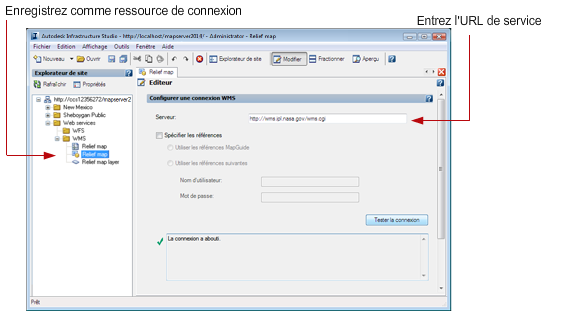
- Cliquez sur Rafraîchir pour vous reconnecter au serveur et afficher les informations de la source d'objets dans l'éditeur WFS.
- Cliquez sur Modifier le système de coordonnées pour remplacer le système de coordonnées de la source d'objets d'origine.
- Dans la table du schéma WMS, vous pouvez effectuer les opérations suivantes :
- Colonne Schéma : contient le nom de la source d'objets d'origine, tel qu'il est défini dans le schéma WMS du fournisseur.
- Colonne Format d'image : pour choisir un format d'image à remplacer, cliquez sur une cellule de cette colonne.
- Colonne Code CS du serveur : pour choisir l'un des systèmes de coordonnées disponibles dans les sources d'objets d'origine du serveur, cliquez sur une cellule de cette colonne.
- Colonne Code CS du serveur : pour reprojeter les données dans un système de coordonnées différent, cliquez sur une cellule de cette colonne.
- Colonne Style : pour remplacer le style de la source d'objets d'origine, cliquez sur une cellule de cette colonne.
- Colonne Arrière-plan : contient l'arrière-plan de la source d'objets d'origine. Pour que l'arrière-plan soit transparent, cliquez sur une cellule de cette colonne.
- Sur la barre d'outils d'Autodesk Infrastructure Studio, cliquez sur Enregistrer pour stocker cette ressource de connexion dans le référentiel.
Remarque :
Pour rétablir l'état d'origine d'un élément particulier, sélectionnez-le, puis cliquez sur Restaurer.